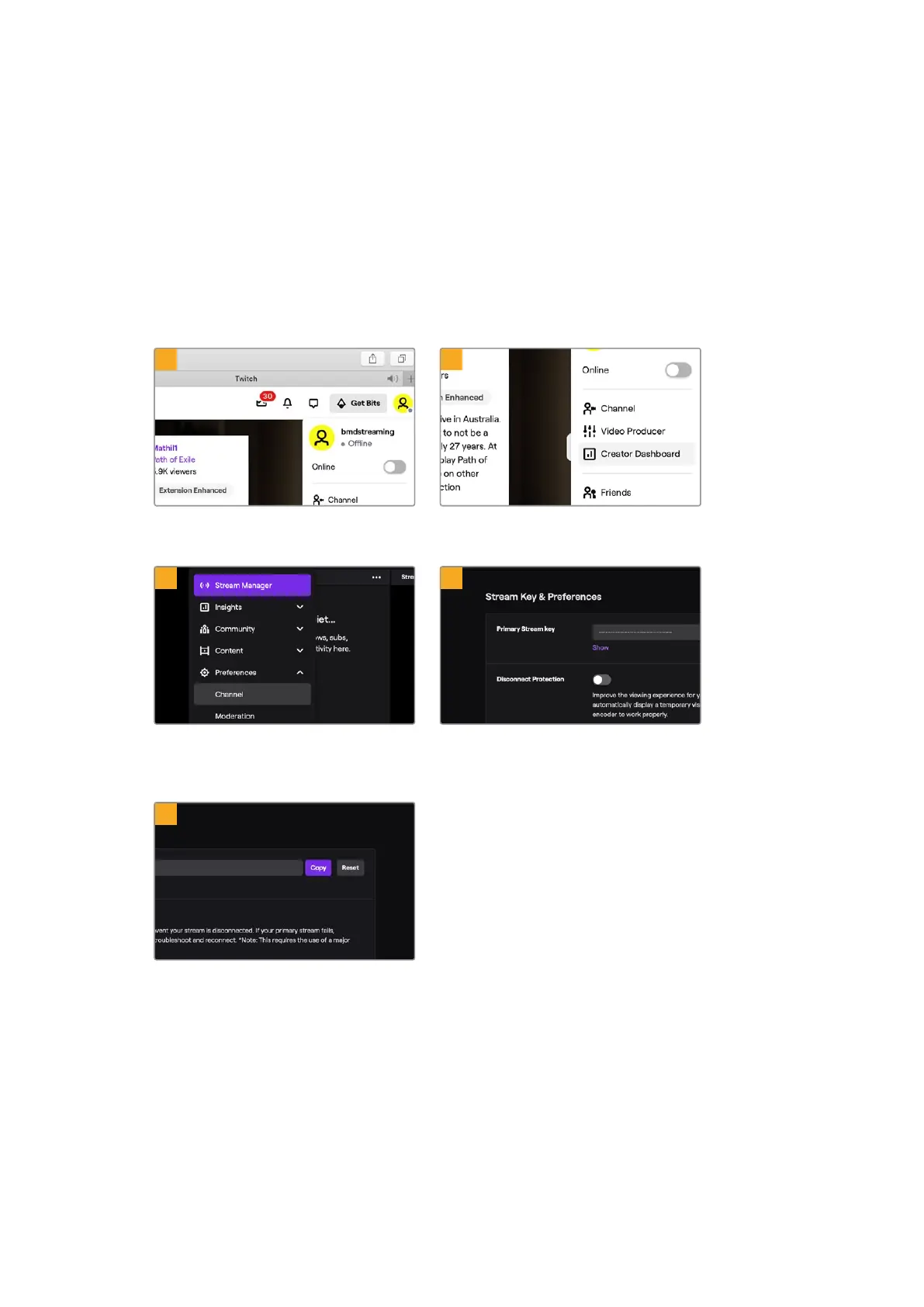YouTube Studio, internet yayınına başlamak için artık hazır. Ara belleğin başlaması bir kaç dakika
alabilir. Ara belleğe alma işlemi tamamlandığında, YouTube Studio yöneticide canlı yayını başlatacak
‘go live’ butonu belirir ve tek yapmanız gereken ‘go live’ butonunu tıklamaktır.
Artık yayındasınız!
Her şeyin doğru çalıştığını test etmek için ‘share’ (paylaş) ikonunu tıklayın, internet bağlantısını
kopyalayın ve internet tarayıcınızda yeni bir pencereye veya sekmeye yapıştırın. Şimdi, tıpkı
izleyicilerden birisi gibi canlı yayınınızı izleyebilirsiniz.
Yapımınız bittiğinde, yayınınızı bitirmek üzere switcher’inizdeki ‘off’ ibareli yayın butonuna basın.
Twitch için ayarlarınızı yapılandırmak üzere:
1 2
Twitch hesabınıza giriş yapın. Sağ üst
köşedeki hesap simgenizin üzerini tıklayın.
‘Creator dashboard’ veya ‘Gösterge Paneli’
isimli yayıncı panelini tıklayın.
3 4
İnternet yayın tercihlerinizin yer aldığı
‘stream manager preferences’ bölümünde
‘kanal’ seçeneğini seçin.
Bir internet yayın anahtarı otomatik
olarak üretilir.
5
Kopyalamak için ‘kopayala’ veya ‘copy’
ibaresini tıklayın.
Artık yayınınız için internet yayın anahtarını kopyaladığınıza göre, onu ATEM Software Control’deki
internet yayın detaylarına yapıştırmanız gerekecek.
1854ATEM Mini Pro ve ATEM Mini Extreme Modellerindeki Ek Özellikler
